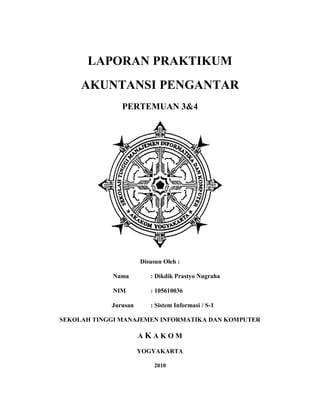
Laporan akuntansi 3&4
- 1. LAPORAN PRAKTIKUM AKUNTANSI PENGANTAR PERTEMUAN 3&4 Disusun Oleh : Nama : Dikdik Prastyo Nugraha NIM : 105610036 Jurusan : Sistem Informasi / S-1 SEKOLAH TINGGI MANAJEMEN INFORMATIKA DAN KOMPUTER AKAKOM YOGYAKARTA 2010
- 2. PERTMUAN 3 A. PEMBAHASAN Soal tambahan pertemuan ke-3 1. Bukalah aplikasi DEA dan buatlah new company malalui menu file > new company dan isilah sesuai dengan nama dan NIM,lalu next > ubah yahun awal menjadi tahun 2007 > next > bila sudah benar tekan next > berilah tanda centang pada account type yaitu pada create your own > next > lalu simpan data anda pada folder yang anda kehendaki. 2. Masukan kode dan nama rekening dengan cara pilih General Ledger > Account card > lalu isikan data seperti dibawah ini seperti gambar berikut ini No.Rek Nama Rekening No.Rek Nama Rekening 11110 Kas 41110 Penjualan 11210 Bank BPD 41210 Potongan penjualan 11310 Piutang dagang 41310 Pendapatan Jasa 11410 Cadangan kerugian piutang 41410 Pendapatan lain-lain 11420 Persediaan dagangan 51110 HPP 11510 Biaya dibayar di muka 51210 Biaya angkut 21110 Utang dagang 51310 Biaya pajak pembelian 21210 Utang Pajak 51410 Potongan pembelian Pendapatan diterima di 21220 muka 51510 Biaya kerugian piutang 31110 Modal 51550 Biaya Lain-lain 31210 Laba ditahan 99998 Mispostings 99999 Suspense 3. Setelah diisikan semua,langkah selanjutnya adalah Control Account,yaitu dengan cara pilih menu defaults > control account, kemudian sesuaikan nama rekening dengan no rekening dengan acuan nama rekening adalah sebagai berikut :
- 3. Rekening Nama Account Payable Utang dagang Account receivable Piutang dagang Accrual Pendapatan diterima di muka Bad debts Biaya kerugian piutang Cost of good sold HPP Defaults bank Bank Defaults expenses Biaya lain-lain Defaults finance charge Pendapatan lain-lain Defaults sales Penjualan Inventory Persediaan dagang Mispostings Mispostings Prepayments Biaya dibayar di muka Purchase discount Potongan pembelian Retained earnings Laba ditahan Sales discount Potongan penjualan Sales tax Utang pajak Shipping expenses Biaya angkut Shipping revenues Pendapatan jasa Suspenses Suspense Tax on purchase Biaya pajak pembelian Dan isikan seperti gambar berikut ini : Kemudian OK.
- 4. 4. Hapuslah semua rekening yang berbahasa inggris,apabila tidak bisa dihapus berarti ada kesalahan,maka ceklah di control account. 5. Mengubah tanggal pembukuan yaitu dengan cara pilih menu defaults > Change program date , isikan ubahlah menjadi 01/01/07. 6. Ubahlah inventory menjadi FIFO Costing yaitu dengan cara pilih menu defaults > company preferences > System > inventory > berilah tanda pada FIFO Costing. 7. Isikan informasi umum melalui menu defaults a. Curency ubahlah melalui menu defaults > currncy > isikan currency nya dengan rupiah dan countrinya diisi dengan Indonesia,lalu ok > close. b. Departemen yang ada didalam perusahaan pilih menu defaults > departments > isikan “pemasaran” dan “administrasi seperti gambar berikut c. Aktiva tetap (asset) isikan data aktiva tetap dengan cara pilih menu defaults > fixed asset categories > lalu isikan 1.kendaraan,2.gedung, dengan memilih menu edit. d. Kategori produk,pilih menu defaults > product category > lalu isikan data di bawah ini : 1. Almari 2. Meja e. Customer defaults,pilih menu defaults > customer defaults > lau isikan seperti data dibawah ini i. Dept :Pemasaran ii. Credit limit :Rp.550.000 iii. Term :2/10,n/30 Seperti gambar dibawah ini :
- 5. kemudian pilih ok,untuk pajak dipilih 0,00 karena dalam kasus ini tidak ada pajak. f. Vendor defaults,pilih menu defaults > vendor defaults > isikan data dibawah ini dengan cara yang sama seperti pada customer defaults i. Dept :Administrasi ii. Credit limit :Rp.800.000 iii. Term :2/10,n/30 8. Data customer,pilih menu view > customers > customer card,kemudian isi data dibawah ini: Contak Batas Saldo Nama Alamat Telp person Kredit piutang SMK Mandiri Jl.Mawar 77 Firman 7778899 550.000 54.000 Toko ceria Jl.Pelangi 45 Amanda 4456768 550.000 70.000 Isikan seperti gambar dibawah ini
- 6. Pada Customer balance klik kotak kecil di sebelah kanan dan pilih yes ketika ada kotak dialog perintah save.kemudian akan muncul seprti gambar dan isikan seperti gambar.untuk invoice diisi dengan saldo piutang. Kemudian save > save dan close kembali ke tampilan awal. 9. Data Vendor, pilih menu view > vendors > vendors card, kemudian isikan data sesuai dengan data dibawah ini : Batas Nama Alamat C.person Telp Saldo utang kredit PT.Samita Jl.Merapi 66 Icha 8697895 800.000 185000 Dan isikan seperti gambar
- 7. Untuk Vendors Balance isikan sama seperti contoh pada data customer,untuk invoicenya adalah data saldo utang. 10. Data Produk,pilih menu view > Product > Product card dan isikan data sesuai data dibawah ini : Reorder jml Cost Deskripsi Vendors Harga jual Stok Cost level order total Almari PT.Sasmita 25000 5 8 5 20000 100000 Meja PT.Sasmita 15000 5 10 3 10000 30000 Isskan data seperti gambar dibawah ini catatan : #. Sales price diisi dengan harga jual
- 8. #. Reorder Qty diisi dengan jml order #. Pada kolom in stok,klik > yes > isikan sama seperti pada data customer dan vendors namun untuk Qty diisi dengan Stock. 11. Mengisi saldo,pilih General Ledger > current balance > isikan saldo untuk rekening : a. Kas Debet b. Bank Debet c. Modal Kredit 12. Transaksi Transaksi yang terjadi selama bulan Desember adalah sebagai berikut tanggal tratransaksi Jan-07 Perusahaan menjual meja sebanyak 1 unit ke SMK Mandiri secara kredit Jan-12 Perusahaan menjual almari sebanyak 2 unit ke Toko Ceria secara kredit Jan-16 Diterima pelunasan dari toko Ceria untuk transaksi tgl 12 januari a. Transaksi tgl 7 pilih menu invoicing > product invoice > lalu invoice to diisi dengan SMK Mandiri,ubah tanggal transaksi dan isikan sesuai data transaksi,kemudian save ikutilah seperti gambar dibawah ini : b. Transaksi tgl 12 Pilih invoice > product invoice > invoice to diisi dengan Toko Ceria > ubah tanggal transaksi,isikan data sesuai dengan data transaksi,dan ikutilah seperti gambar di bawah ini :
- 9. c. Transaksi tgl 16 Pilih menu bank > customer deposit > account diisi dengan Toko Ceria > tanggal dirubah menjadi tanggal transaksi,payment diisi 50000 13. Hasilnya adalah sebagai berikut
- 11. PERTEMUAN 4 A. PEMBAHASAN Soal tambahan pertemuan ke-3 1. Bukalah aplikasi DEA dan buatlah new company malalui menu file > new company dan isilah sesuai dengan nama dan NIM,lalu next > ubah yahun awal menjadi tahun 2007 > next > bila sudah benar tekan next > berilah tanda centang pada account type yaitu pada create your own > next > lalu simpan data anda pada folder yang anda kehendaki. 2. Masukan kode dan nama rekening dengan cara pilih General Ledger > Account card > lalu isikan data seperti dibawah ini seperti gambar berikut ini No.Rek Nama Rekening No.Rek Nama Rekening 11110 Kas 41110 Penjualan 11210 Bank BPD 41210 Potongan penjualan 11310 Piutang dagang 41310 Pendapatan Jasa 11410 Cadangan kerugian piutang 41410 Pendapatan lain-lain 11420 Persediaan dagangan 51110 HPP 11510 Biaya dibayar di muka 51210 Biaya angkut 21110 Utang dagang 51310 Biaya pajak pembelian 21210 Utang Pajak 51410 Potongan pembelian Pendapatan diterima di 21220 muka 51510 Biaya kerugian piutang 31110 Modal 51550 Biaya Lain-lain 31210 Laba ditahan 99998 Mispostings 99999 Suspense 3. Setelah diisikan semua,langkah selanjutnya adalah Control Account,yaitu dengan cara pilih menu defaults > control account, kemudian sesuaikan nama rekening dengan no rekening dengan acuan nama rekening adalah sebagai berikut :
- 12. Rekening Nama Account Payable Utang dagang Account receivable Piutang dagang Accrual Pendapatan diterima di muka Bad debts Biaya kerugian piutang Cost of good sold HPP Defaults bank Bank Defaults expenses Biaya lain-lain Defaults finance charge Pendapatan lain-lain Defaults sales Penjualan Inventory Persediaan dagang Mispostings Mispostings Prepayments Biaya dibayar di muka Purchase discount Potongan pembelian Retained earnings Laba ditahan Sales discount Potongan penjualan Sales tax Utang pajak Shipping expenses Biaya angkut Shipping revenues Pendapatan jasa Suspenses Suspense Tax on purchase Biaya pajak pembelian Dan isikan seperti gambar berikut ini : Kemudian OK.
- 13. 4. Hapuslah semua rekening yang berbahasa inggris,apabila tidak bisa dihapus berarti ada kesalahan,maka ceklah di control account. 5. Mengubah tanggal pembukuan yaitu dengan cara pilih menu defaults > Change program date , isikan ubahlah menjadi 01/01/07. 6. Ubahlah inventory menjadi FIFO Costing yaitu dengan cara pilih menu defaults > company preferences > System > inventory > berilah tanda pada FIFO Costing. 7. Isikan informasi umum melalui menu defaults a. Curency ubahlah melalui menu defaults > currncy > isikan currency nya dengan rupiah dan countrinya diisi dengan Indonesia,lalu ok > close. b. Departemen yang ada didalam perusahaan pilih menu defaults > departments > isikan “pemasaran” dan “administrasi seperti gambar berikut c. Aktiva tetap (asset) isikan data aktiva tetap dengan cara pilih menu defaults > fixed asset categories > lalu isikan 1.kendaraan,2.gedung, dengan memilih menu edit. d. Kategori produk,pilih menu defaults > product category > lalu isikan data di bawah ini : 1. Monitor 2. Printer e. Customer defaults,pilih menu defaults > customer defaults > lau isikan seperti data dibawah ini i. Dept :Pemasaran ii. Credit limit :Rp.600.000 iii. Term :2/10,n/30 f. Vendor defaults,pilih menu defaults > vendor defaults > isikan data dibawah ini dengan cara yang sama seperti pada customer defaults i. Dept :Administrasi ii. Credit limit :Rp.850.000 iii. Term :2/10,n/30 g. Data customer,pilih menu view > customers > customers card dan isikansesuai data dibawah ini dan lihat gambar seperti dibawah ini.
- 14. Data Customer Kontak Batas Saldo Nama Alamat Telp Person Kredit piutang Toko Nirmala Jl.Nirwana Upik 68798099 600000 75000 Toko Oki Jl.Pesona Hasan 67899968 600000 100000 Untuk pengisian pada kolom Customer balance seperti berikut: klik kolom Customer Balance > akan muncul kotak dialog dan pilih yes,kemudian isikan seperti gambar dibawah ini Lakukan hal yang sama pada data selanjutnya. h. Data vendor,pilih menu view > vendors > vendors card > lalu isikan sesuai data dibawah ini dan ikuti langkahnya seperti gambar 1.1 Data Vendor Kontak Batas Saldo Nama Alamat Telp Person Kredit piutang PT Juwita Jl.Alamanda Dona 66678895 850000 192000
- 15. Gambar 1.1 untuk melakukan pengisian vendor balance,klik kolom vendor balance > akan muncul kotak dialog pilih yes > isikan datanya sesuai data dan lihat gambar dibawah ini. kemudian save > save i. Data produk,pilih ,menu view > products > product card dan isikan sesuai data dibawah ini dan lihat cara pengisian seperti gambar dibawah ini. Data Produk Harga Reorder Jumlah Nama Vendor stock Kos Kos Total Jual level Order Monitor PT Juwita 10500 5 15 20 8000 160000 Printer PT Juwita 13000 5 13 10 11500 115000
- 16. Untuk reorder level yaitu diid=si dengan reorder level dari data yang ada di tabel data produk. Kemudian untuk Reorder Qty diisi dengan jumlah order. Untuk pengisian dikolom In Stock caranya,klik kolom In Stock dan isi seperti gambar dibawah ini. Keterangan : Quantity diisi dengan jumlah stock.Cost diisi data dari kos.kemudian save > save. j. Mengisi saldo pilih menu General ledger > pilih nama rekening yang mau diisi saldo > curent balance klik O/B yang diisi adalah : 1. Kas Debet 2. Bank Debet 3. Modal Kredit 8. Transaksi Data transaksi adalah sebagai berikut : Tanggal Transaksi Jan-05 Perusahaan menerima pesanan Monitor 15 dari Toko Nirmala 8 Perusahaan mengirim monitor ke Toko Nirmala sesuai pesanan 15 Perusahaan menjual printer sebanyak 5 unit ke toko Oki secara kredit 16 toko nirmala mengembalikan 3 monitor yang tidak sesuai dengan pesanan 18 diterima pelunasan dari toko oki untuk transaksi tgl 15 januari
- 17. a. Tanggal 5 Pilih menu invoicing > product invoice > dan isikan seperti gambar dibawah ini : Keterangan : invoice to diisi toko nirmala b. Tanggal 8 Pilih menu invoicing > pilih transaksi tanggal 5 > product invoice > dan hilangkan tanda silang (X) pada kotak Quote.sebelum dihilangkan rubah dahulu tanggalnya menjadi tanggal 8. c. Tanggal 15 Pilih menu invoicing > product invoice > invoice to diisi dengan toko Oki > ubah tanggal menjadi tanggal transaksi > save,lihat gambar dibawah ini :
- 18. d. Tanggal 16 Pilih menu invoicing > product credit memo > credit to diisi dengan Toko Nirmala > isikan seperti gambar dibawah ini : Jangan lupa tanggal dirubah ke tanggal transaksi. e. Tanggal 18 Pilih menu bank > Customer deposit > account diisi dengan Toko oki > payment diisi dengan 65000.lihat gambar dbawah ini,kemudian save. Hasilnya adalah seperti gambar dibawah ini.
